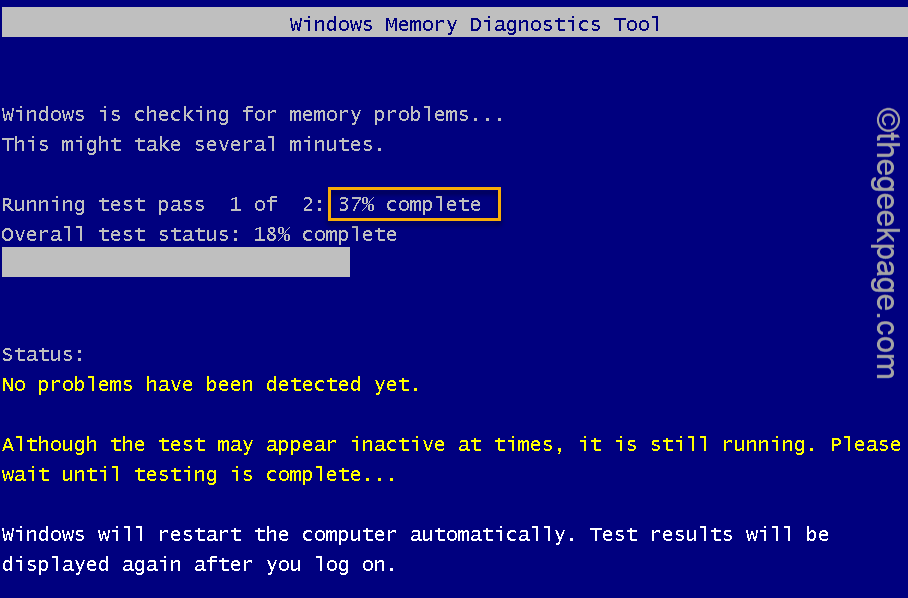- Pulse VPN Windows 11 je na voljo za prenos na dveh platformah, tako da lahko uporabniki izberejo svojo najljubšo.
- Če prenašate z uradne strani, morate ustvariti račun za dostop do strani za prenos.
- Da se izognete nepotrebnim prekinitvam, se prepričajte, da ste pri konfiguraciji aplikacije vnesli pravilne podatke za prijavo.
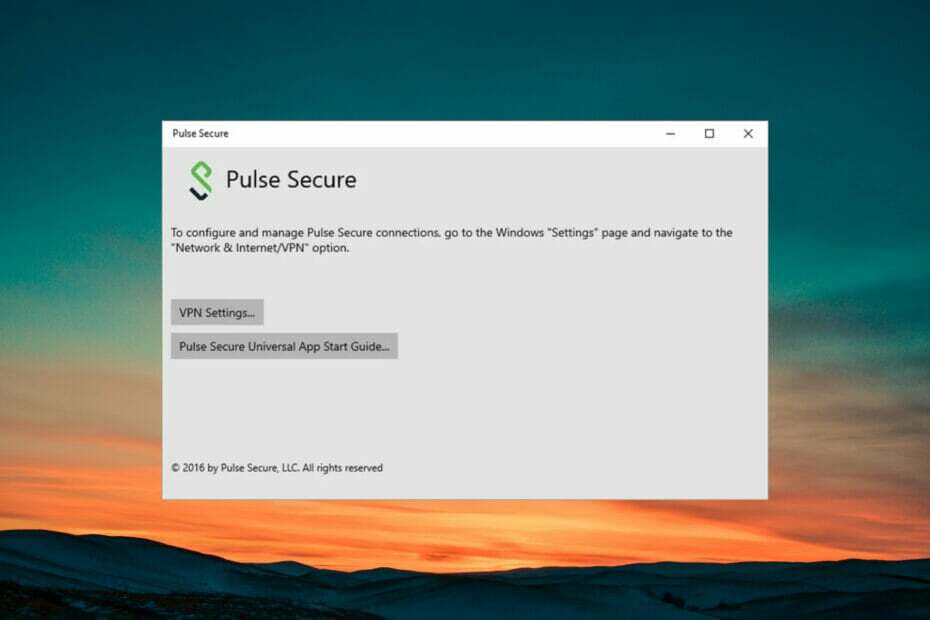
XNAMESTITE S KLIKNITE NA PRENOS DATOTEKE
Ta programska oprema bo popravila pogoste računalniške napake, vas zaščitila pred izgubo datotek, zlonamerno programsko opremo, okvaro strojne opreme in optimizirala vaš računalnik za največjo zmogljivost. Odpravite težave z računalnikom in odstranite viruse zdaj v 3 preprostih korakih:
- Prenesite orodje za popravilo računalnika Restoro ki prihaja s patentiranimi tehnologijami (na voljo patent tukaj).
- Kliknite Začnite skeniranje da poiščete težave z operacijskim sistemom Windows, ki bi lahko povzročile težave z računalnikom.
- Kliknite Popravi vse da odpravite težave, ki vplivajo na varnost in delovanje vašega računalnika
- Restoro je prenesel 0 bralci ta mesec.
Pulse Secure VPN je zdaj na voljo za Windows 11 in obstajata dva načina za prenos te programske opreme v računalnik. Prenesete ga lahko prek uradne spletne strani ali Microsoftove trgovine.
Za prenos z uradne strani morate pred nadaljevanjem ustvariti račun. Če za to nimate potrpljenja, lahko preprosto obiščete Microsoftova trgovina in prenesite VPN.
Lažje je prenesti Secure VPN Windows 11 iz trgovine Microsoft. Postopek je preprost in brez težav. Upoštevajte tudi to VPN-ji se lahko preobremenijo. To se večinoma zgodi, ko je na en strežnik povezanih veliko ljudi. Hitrost interneta se upočasni, kar je lahko zelo frustrirajuće.
Če želite rešiti to težavo, lahko preklopite strežnik, na katerem ste trenutno, ali spremenite svojo lokacijo ali uporabite drug protokol.
Kljub temu pojdimo naprej in si oglejmo postopek po korakih za prenos Pulse VPN v Windows 11.

Dostopajte do vsebin po vsem svetu z najvišjo hitrostjo.
4.9/5
preveri ponudbo►

Zavarujte več naprav in uživajte v stabilnih povezavah kjer koli.
4.7/5
preveri ponudbo►

Cenovno priročna storitev VPN z vsestranskimi varnostnimi funkcijami.
4.6/5
preveri ponudbo►

Povežite se s tisočimi strežniki za vztrajno brezhibno brskanje.
4.2/5
preveri ponudbo►

Brskajte po spletu iz več naprav z industrijskimi standardnimi varnostnimi protokoli.
4.2/5
preveri ponudbo►
Kako lahko prenesem in konfiguriram Pulse Secure VPN v sistemu Windows 11?
1. Prenesite s spleta
- Obiščite Pulse Secure uradna spletna stran in kliknite na prijavi se zdaj.
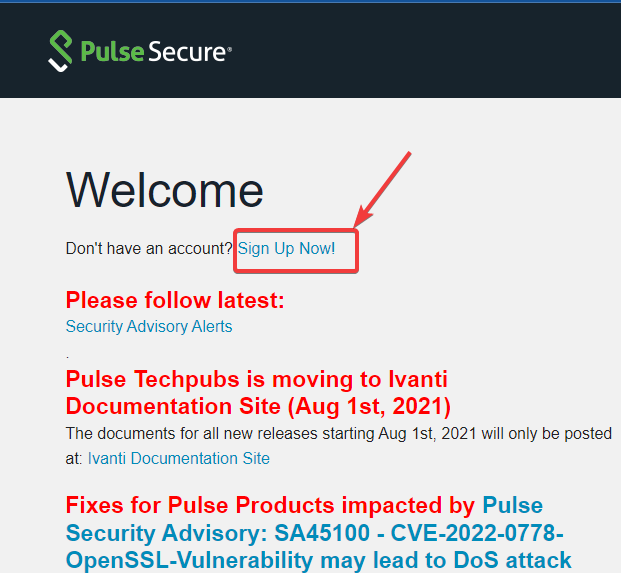
- Ko vnesete zahtevane podatke, kliknite na Pošlji prijavo gumb.
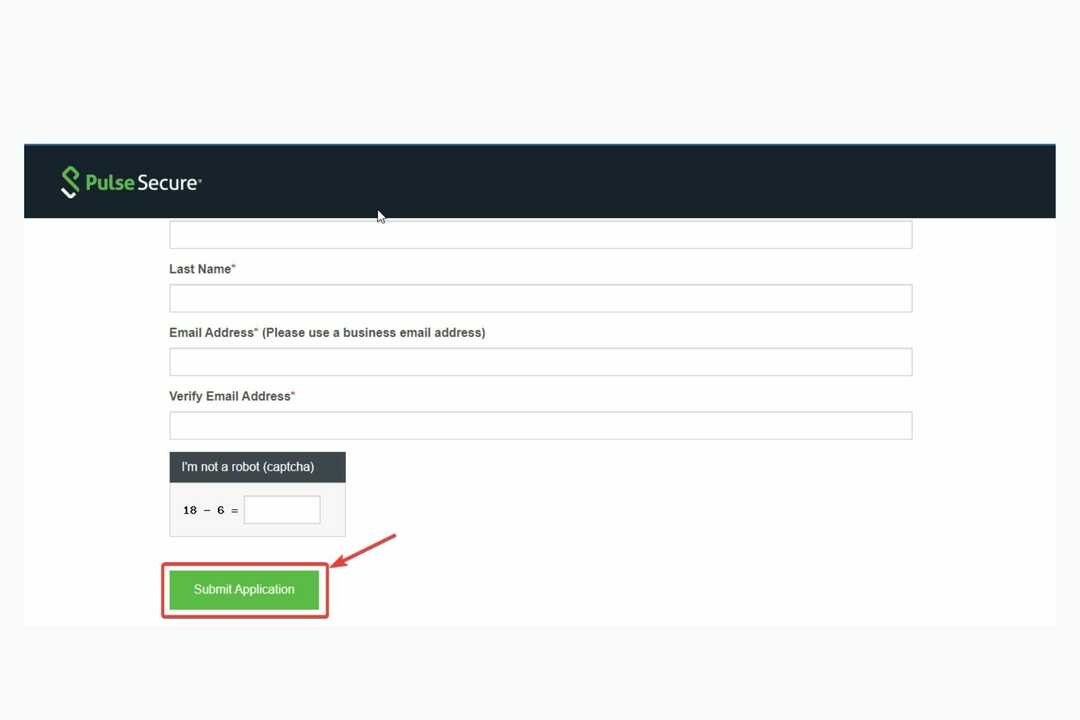
- Prejeli boste potrditveno e-pošto. Sledite povezavi do nastavite svoje geslo.
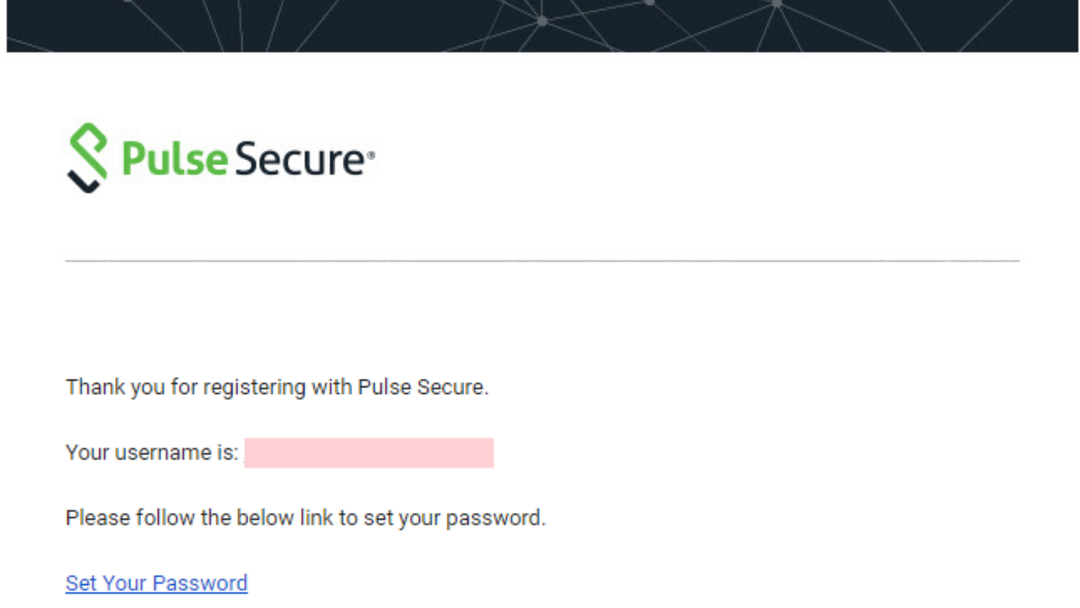
- Nato se prijavite s spletnega mesta, se pomaknite navzdol in vnesite zahtevane podrobnosti, da vključite svoj račun.
- Na strani Pulse Secure Center izberite center za licenciranje in prenos in izberite račun, ki ga želite uporabiti.
- Preusmerjeni boste na stran centra za licenciranje in prenose, kliknite na zavihek prenosi.
- Pomaknite se navzdol do brskajte po moji programski opremi in dokumentaciji zavihek in kliknite na Pulse Secure.
Vaš prenos se začne samodejno.
- Kako popraviti nepopravljivo napako WHEA za tveganje dežja 2
- Kako omogočiti Windows Mobility Center v sistemu Windows 11
2. Uporabite Microsoft Store
- Na zavihku Windows v računalniku kliknite Microsoft Store.
- Za iskanje uporabite gumb za iskanje Pulse Secure. In kliknite na Pridobite gumb.
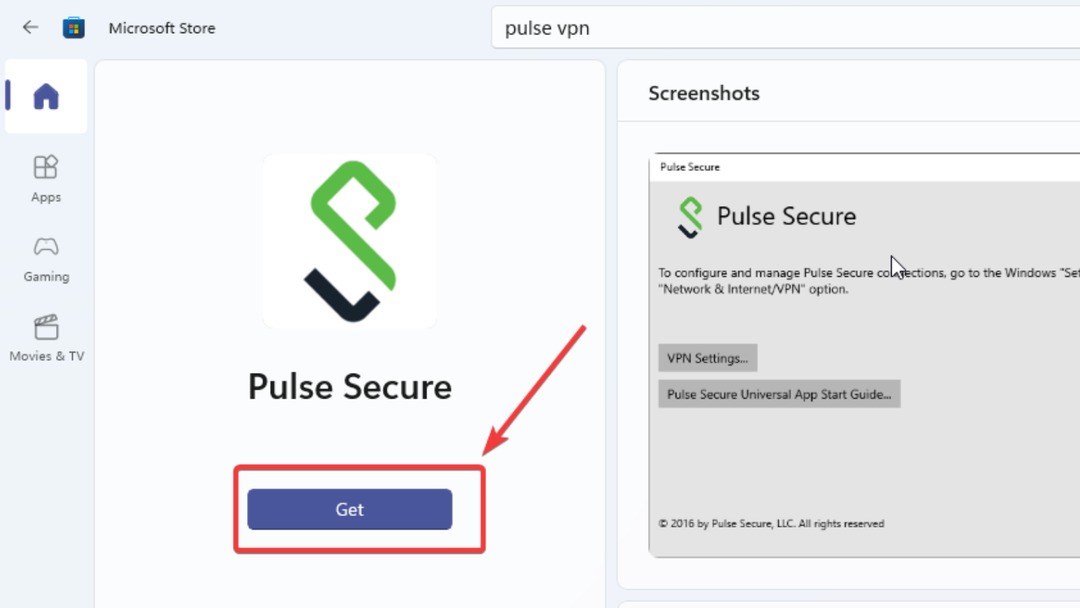
3. Konfigurirajte aplikacijo
- Pojdite na svoje nastavitve in kliknite na Omrežje in internet.
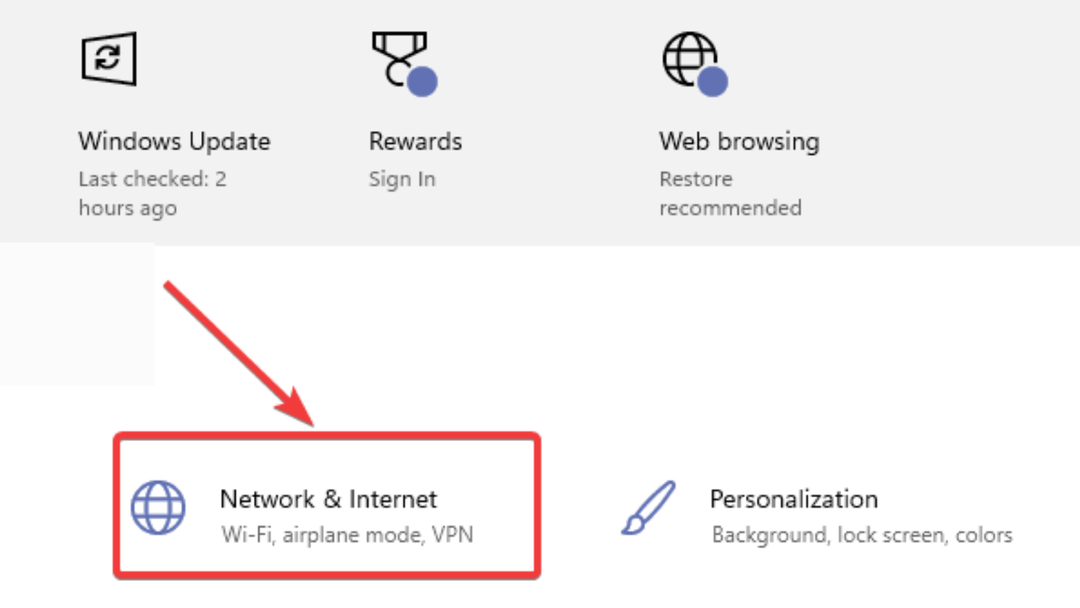
- Kliknite na VPN na levi stranski vrstici.
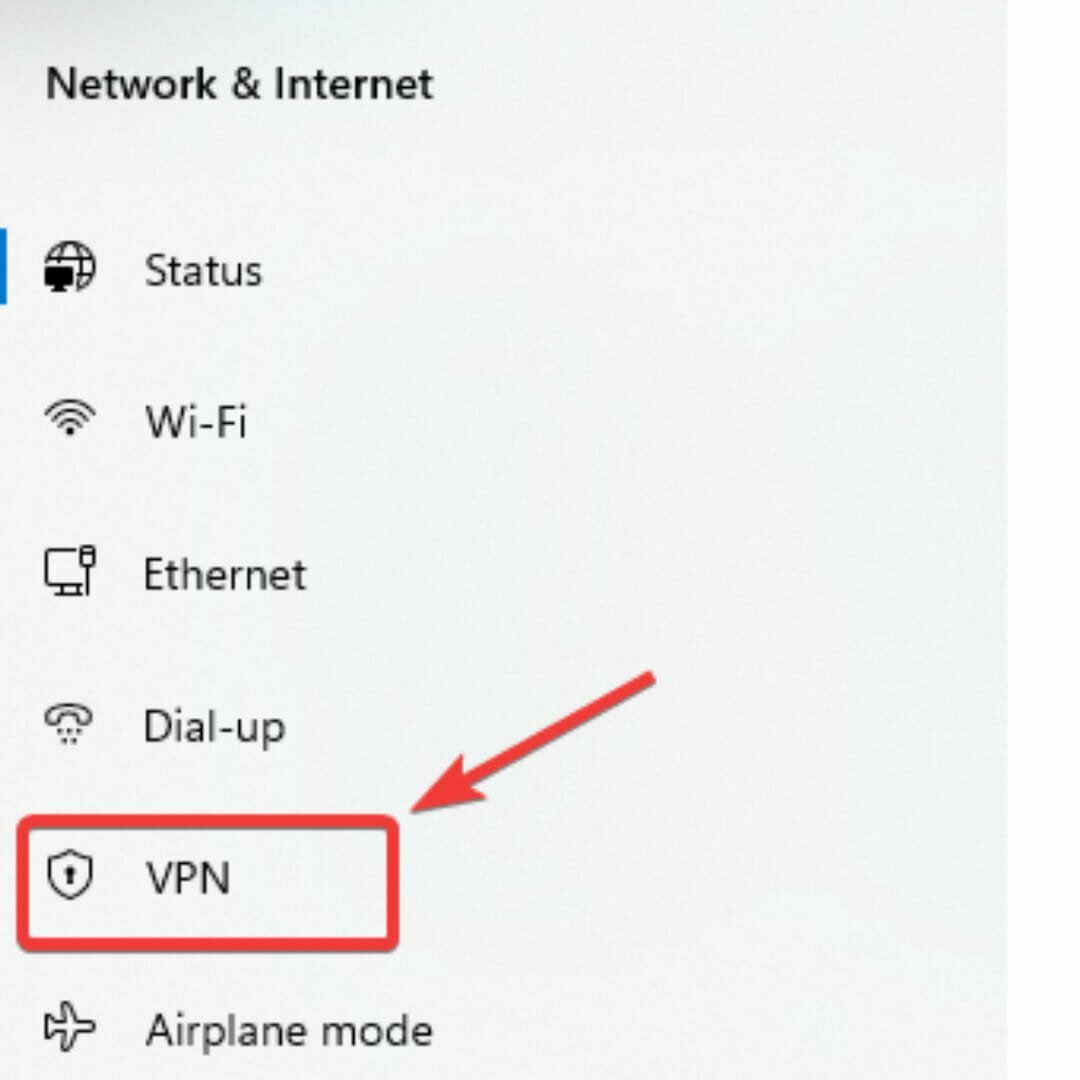
- Kliknite na Dodajte povezavo VPN.
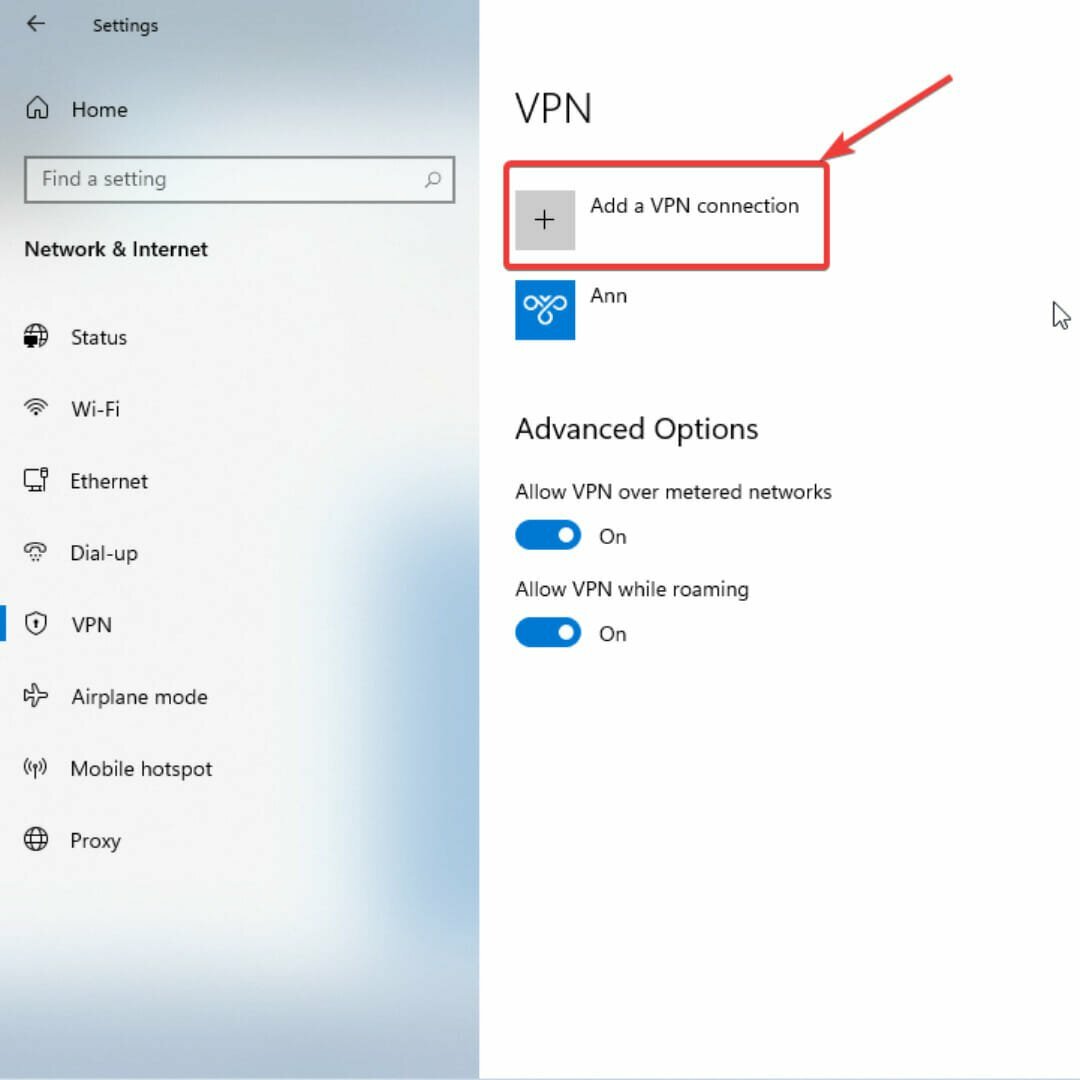
- Pod ponudnik VPN možnost, izberite Pulse Secure. Nato vnesite nastavitve konfiguracije – ime povezave in ime/naslov strežnika. Označite zapomni si moje podatke za prijavo, polje in kliknite shraniti.
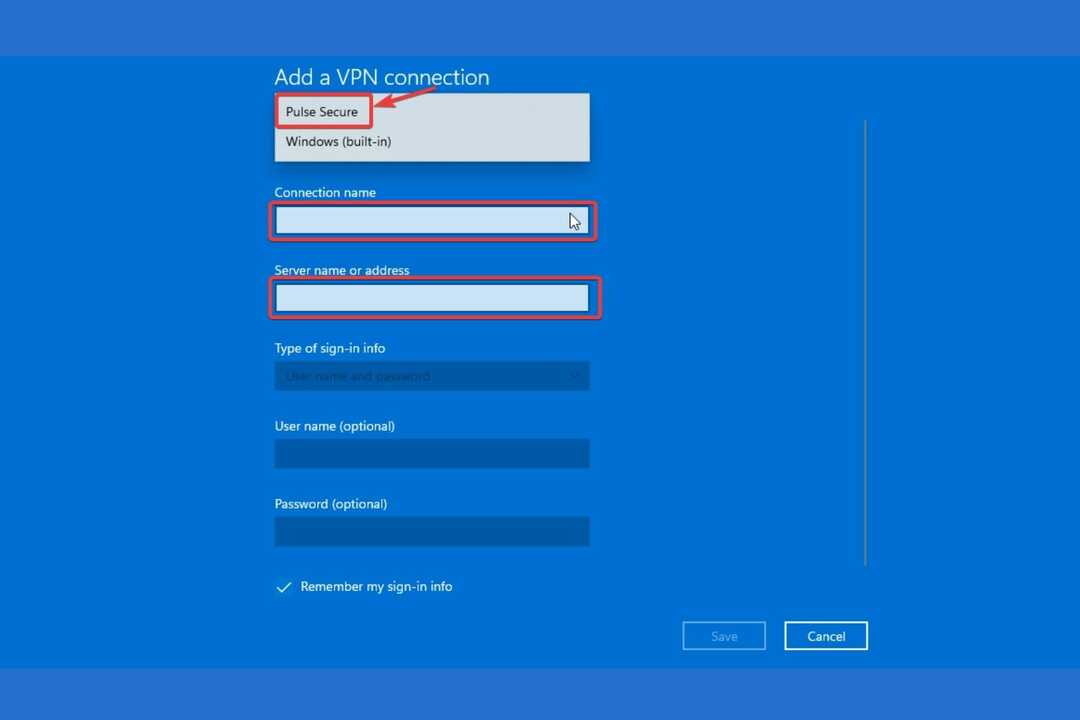
Čeprav je varen in uporabniku prijazen VPN na vašem računalniku odličen, ne pozabite, da je to običajno tudi za programsko opremo VPN-ji za zrušitev. To je neizogiben dogodek, ki lahko povzroči nepopravljivo škodo, kot je uhajanje občutljivih informacij.
Najboljši način, da se izognete takšnim težavam, je pridobitev VPN-ja s stikalom za uničenje. Zasebni dostop do interneta je tak VPN. Ta programska oprema samodejno prekine vaš računalnik z internetom, ko pride do prekinitve povezave VPN. Tako so vaši zasebni podatki varni.
⇒ Pridobite zasebni dostop do interneta
Če opazite, da je vaša internetna hitrost postaja počasnejši med uporabo VPN, ne vznemirjaj se. To je običajen pojav, ki ga povzročajo strežniki VPN slabe kakovosti, omejitev pasovne širine in celo razdalja.
Uporaba zaupanja vrednega VPN-ja, izbira žične povezave namesto brezžične povezave ter bližji in hitrejši strežniki bodo pripomogli k hitrejši hitrosti interneta.
 Imate še vedno težave?Popravite jih s tem orodjem:
Imate še vedno težave?Popravite jih s tem orodjem:
- Prenesite to orodje za popravilo računalnika ocenjeno odlično na TrustPilot.com (prenos se začne na tej strani).
- Kliknite Začnite skeniranje da poiščete težave z operacijskim sistemom Windows, ki bi lahko povzročile težave z računalnikom.
- Kliknite Popravi vse za odpravljanje težav s patentiranimi tehnologijami (Ekskluzivni popust za naše bralce).
Restoro je prenesel 0 bralci ta mesec.